Utilisation de l’application MOMENT SETTER
Par exemple, vous pouvez utiliser l’application MOMENT SETTER pour recevoir des notifications telles que celles montrées ci-dessous.
- Pendant une opération de mesure Randonnée de l’application Activité, effectue une notification sous la forme d’une vibration et affiche l’altitude restante quand il reste 200 m sur une altitude de 2000 m.
- Chaque jour, effectue une notification sous la forme d’une vibration et affiche l’heure de lever du soleil une heure avant le lever du soleil.
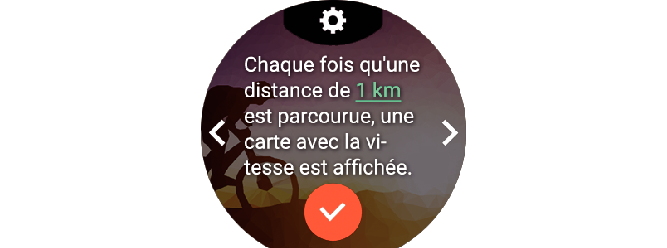
La notification reçue peut être sélectionnée simplement à partir d’un menu.
Comme on peut le voir dans l’exemple ci-dessus, il y a deux types de notifications MOMENT SETTER : celles qui sont reçues pendant une opération de mesure d’une application Activité telle que Randonnée, Pèche ou d’une autre activité, et celles qui ne sont pas liées à une opération de mesure d’activité.
Menu principal de l’application MOMENT SETTER
Démarrer l’application MOMENT SETTER permet d’afficher d’abord un Menu principal.
Les options de réglage du Menu principal sont montrées dans le tableau ci-dessous.
|
Touchez cet élément : |
Affiche ce menu : |
|---|---|
|
Récent |
Menu des trois dernières notifications qui ont été activées. Cette option apparaît quand une notification MOMENT SETTER ou plus a été activée. |
|
Montagne, randonnée*1, Pêche*1, Cyclisme*1, Pagaie*1*2, Neige*1*2 |
Menu de configuration correspondant à chaque type d’activité (reportez-vous à « Utilisation de l’application Activité »). Les alertes de chaque menu peuvent être reçues uniquement pendant qu’une opération de mesure est en cours pour l’activité avec le même nom que le nom de l’option. |
|
Autres |
Affiche un menu de notification qui n’est pas associé avec un type d’activité. Les alertes sur ce menu peuvent être reçues même quand aucune opération de mesure de l’application Activité n’est en cours. |
|
Réglages |
Menu de réglages. Reportez-vous à « Réglages communs de la fonction de plein air ». |
*1 Le menu qui apparaît quand une de ces options est touchée est le même que celui qui apparaît quand vous accédez à MOMENT SETTER à partir de l’application Activité.
*2 série WSD-F20 uniquement
Exemple d’opération MOMENT SETTER
Cette section montre un exemple d’opération de configuration des réglages de notification pour « Montagne, randonnée ». Cette opération peut être démarrée à partir de l’application MOMENT SETTER ou de l’application Activité.
-
1.Démarrez l’application MOMENT SETTER et faites défiler le menu principal vers le haut ou le bas. Quand « Montagne, randonnée » est affiché, touchez-le.
Ou, sur l’écran « START »« Randonnée »
de l’application Activité, touchez .
. -
2.Faites glisser le menu de notification affiché vers la gauche ou la droite jusqu’à ce que la notification souhaitée (telle que « Chaque fois qu'une distance de 1 km est parcourue, l'altitude actuelle est affichée. ») apparaisse.
-
- À ce moment, la case en bas de l’écran de notification est grisée. Cela signifie que les notifications sont désactivées (aucune notification ne sera reçue).
- Pour changer les réglages initiaux par défaut, réalisez les étapes 3 et 4. Pour laisser les réglages initiaux par défaut tels quels, passez à l’étape 5.
- Pour revenir du menu de notifications au menu précédent (le menu principal de l’application MOMENT SETTER ou l’écran « START » de l’application Activité), appuyez sur le bouton APP.
-
3.Faites glisser l’écran tactile de haut en bas pour afficher l’écran de réglage du critère.
-
4.Touchez « Distance ». Sur la liste qui apparaît, touchez un réglage (telle que « 3km »).
-
- Cela valide le changement et rappelle le menu de notifications. À ce moment, les notifications sont activées et la case en bas de l’affichage change sur
 (ce qui signifie que l’opération de l’étape 5 n’est pas nécessaire).
(ce qui signifie que l’opération de l’étape 5 n’est pas nécessaire).
- Cela valide le changement et rappelle le menu de notifications. À ce moment, les notifications sont activées et la case en bas de l’affichage change sur
-
5.En bas de l’affichage, touchez
 pour le changer sur
pour le changer sur  .
. -
6.Appuyez sur le bouton d’alimentation pour quitter l’application MOMENT SETTER.
-
- Après avoir réalisé l’opération ci-dessus, vous devez démarrer l’application Activité et démarrer une opération de mesure Randonnée pour recevoir vraiment les notifications. Reportez-vous à « Utilisation de l’application Activité ».

 Haut de la page
Haut de la page